Consulte os conetores suportados para a solução Application Integration.
Veja os registos de execução
A integração de aplicações gera registos de execução detalhados para cada execução de uma integração. Pode usar os registos de execução para resolver problemas de execuções de integração com falhas, identificar o estado de execução de cada passo numa integração e monitorizar o estado de execução das integrações principais e secundárias. Para mais informações sobre como iniciar sessão na integração de aplicações, consulte o artigo Introdução aos registos.
Veja os registos de execução da integração
Pode ver os registos de execução na Google Cloud consola ou através da API.
Consola
Para ver os registos de execução na Google Cloud consola, siga estes passos:
- Na Google Cloud consola, aceda à página Application Integration.
- No menu de navegação, clique em Registos.
É apresentada a página Registos de execução com os registos de execução gerados para as integrações na região predefinida. Os seguintes atributos são apresentados para cada mensagem de registo de execução:
- Nome da integração: nome da integração.
- ID de execução: um identificador exclusivo gerado para cada execução de uma integração.
- Estado: estado da execução da integração.
- Em processamento: indica que a integração está a ser executada.
- Sucedido: indica que a integração foi executada com êxito.
- Falhou: indica que a integração não foi executada.
- Cancelado: indica que a execução da integração foi cancelada pelo utilizador.
- Em espera: indica que a execução da integração está temporariamente em pausa e a aguardar a conclusão de um evento ou uma ação.
- Tentar novamente em espera: indica que a execução da integração falhou e está a aguardar uma nova tentativa.
- Suspensa: indica que a execução da integração está temporariamente em pausa e requer intervenção manual para retomar a integração.
- Hora de início: indicação de tempo do momento em que a execução da integração foi iniciada.
- Duração: tempo necessário para a execução da integração.
- Versão da integração: versão da integração executada.
- ID do acionador: valor do ID do acionador.
- Cloud Logging: indica se a integração está configurada para registar no Cloud Logging. Se o Cloud Logging estiver ativado, este campo fornece um link para ver os registos no Cloud Logging. Se o registo na nuvem não estiver ativado, este campo é definido como Desativado.
- Replayed from: se a execução da integração for repetida, este campo fornece o ID de execução da execução que foi repetida. Pode repetir a execução de uma integração publicada quando quiser executar novamente uma integração com os mesmos parâmetros da execução anterior. Por exemplo, pode repetir uma execução se uma integração falhou devido a um erro de limite de tempo ou se o resultado de uma integração não for o esperado. Para saber como repetir execuções, consulte o artigo Repetir execuções.
- Para ver registos de execução específicos da região, altere a região na lista Região.
- Opcionalmente, pode clicar em
atualizar
Atualizar registos para recarregar a lista de registos atual.
A imagem seguinte mostra uma página de registos de execução de integração de aplicações de exemplo.
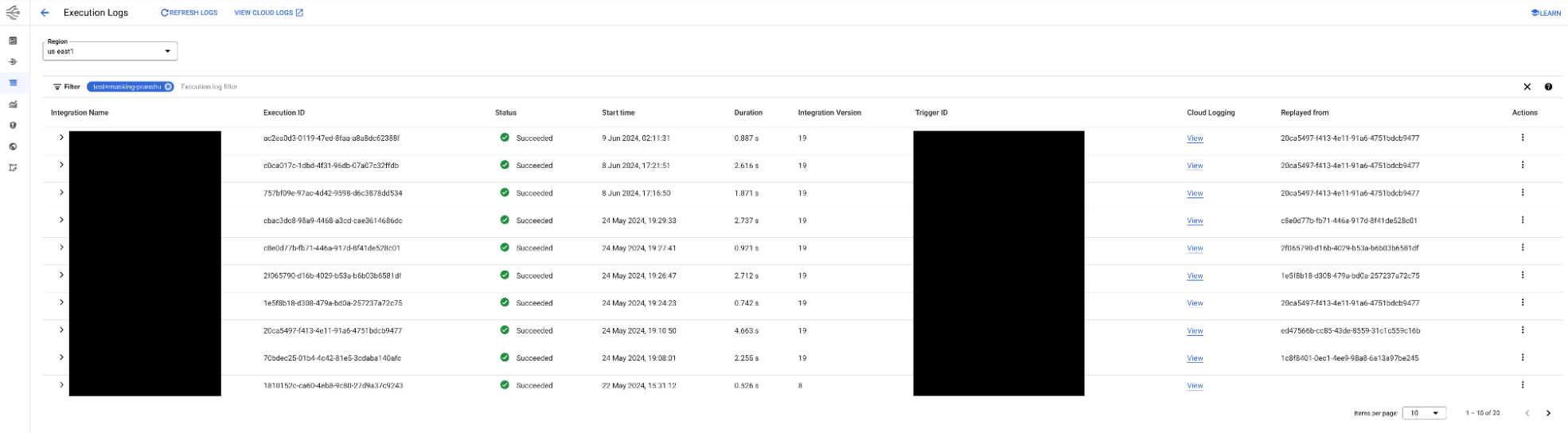
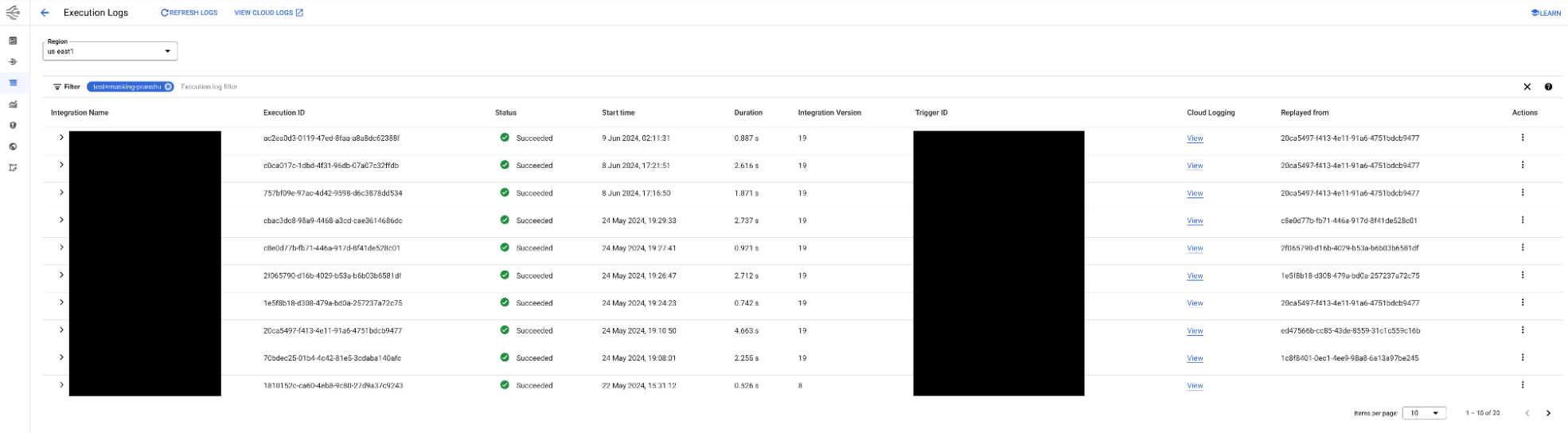
API
Se o tamanho dos registos de execução for superior a 300 MB, o Application Integration aciona o erro Response too large error e os registos não são carregados na página Registos de execução. Neste caso, tem de usar o método projects.locations.integrations.executions.list para obter os registos. Para ver os registos através do método da API, siga estes passos:
- Para obter o ID de execução para o qual quer ver os registos de execução, crie um pedido
GETatravés do métodoprojects.locations.integrations.executions.listcom o parâmetrosnapshotMetadataWithoutParamsdefinido comoTRUE:curl -v -X GET \ -G \ -H "Content-Type: application/json" \ -H "Authorization: Bearer $(gcloud auth print-access-token)" \ 'https://integrations.googleapis.com/v1/projects/PROJECT_ID/locations/LOCATION/integrations/INTEGRATION_NAME/executions' \ -d "snapshotMetadataWithoutParams=true"Substitua o seguinte:
- PROJECT_ID: o ID do seu projeto do Google Cloud.
- LOCATION: a região da integração.
- INTEGRATION_NAME: o nome da integração.
Os IDs de execução são devolvidos na resposta. Copie o ID de execução para o qual quer ver os registos.
- Para obter o registo de execução do ID de execução, crie um pedido
GETusando o métodoprojects.locations.integrations.executions.listcom um filtro no ID de execução que copiou no passo anterior:curl -X GET \ -G \ -H "Content-Type: application/json" \ -H "Authorization: Bearer $(gcloud auth print-access-token)" \ 'https://integrations.googleapis.com/v1/projects/PROJECT_ID/locations/LOCATION/integrations/-/executions' \ -d 'filter=executionId=EXECUTION_ID'Substitua o seguinte:
PROJECT_ID: o ID do seu projeto do Google Cloud.LOCATION: a região da integração.EXECUTION_ID: o ID de execução copiado do passo anterior.
Na resposta, consulte o campo
ExecutionDetailspara ver os detalhes do registo.Em alternativa, na Google Cloud consola, pode filtrar os registos de execução pelo ID de execução.
PROJECT_ID: o ID do seu projeto do Google Cloud.LOCATION: a região da integração.INTEGRATION_NAME: o nome da integração.
Exemplo: filtrar registos
Se quiser filtrar a resposta para apresentar uma lista de registos de todas as integrações, exceto uma, use o seguinte formato:
curl -X GET \
-G \
-H "Content-Type: application/json" \
-H "Authorization: Bearer $(gcloud auth print-access-token)" \
'https://integrations.googleapis.com/v1/projects/PROJECT_ID/locations/LOCATION/integrations/-/executions' \
-d 'filter=workflowName!=INTEGRATION_NAME'
Substitua o seguinte:
Veja os detalhes da execução da tarefa
Pode ver registos detalhados sobre a execução de cada tarefa numa integração ou subintegração. Para ver os detalhes da execução da tarefa, aceda à página Registos de execução e expanda o nome da integração para a qual quer ver os detalhes da execução da tarefa.
A página Registos de execução apresenta uma lista de registos de execução para a integração. Cada registo de execução corresponde a uma execução específica da integração.
- Para ver os detalhes de execução de uma tarefa específica, clique no nome da tarefa. É apresentado o painel Detalhes da execução da tarefa, que mostra os detalhes da execução da tarefa.
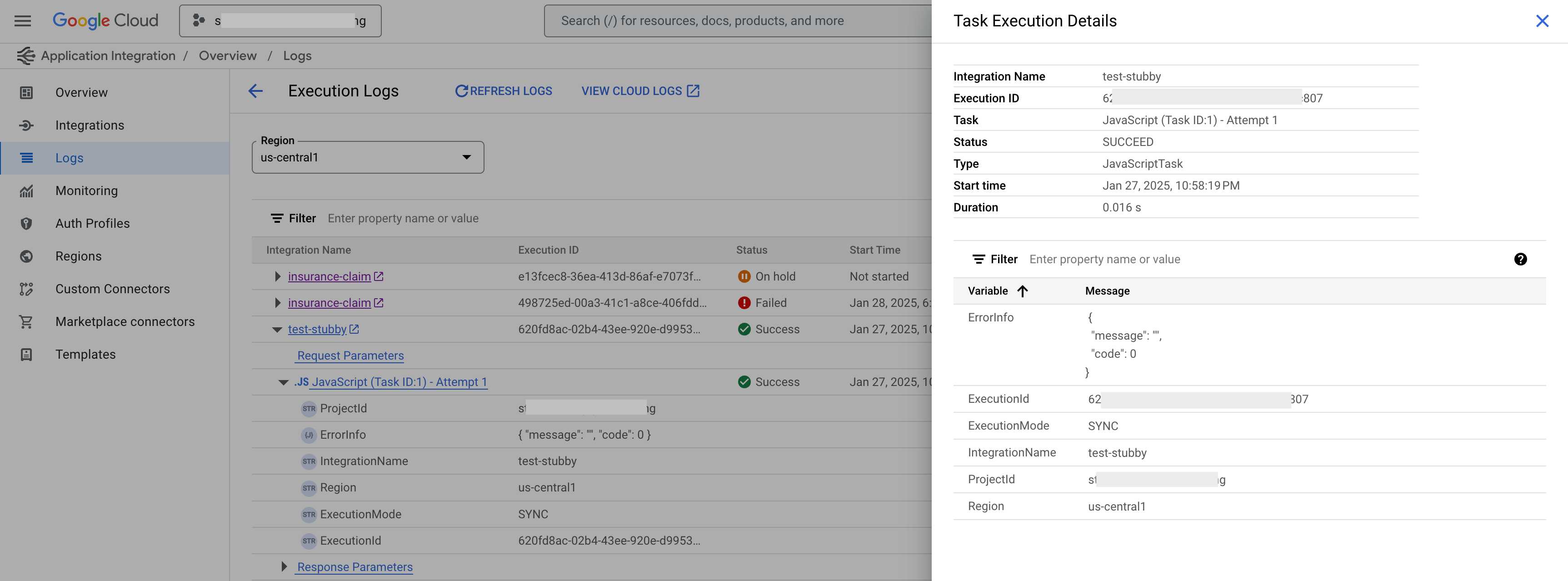
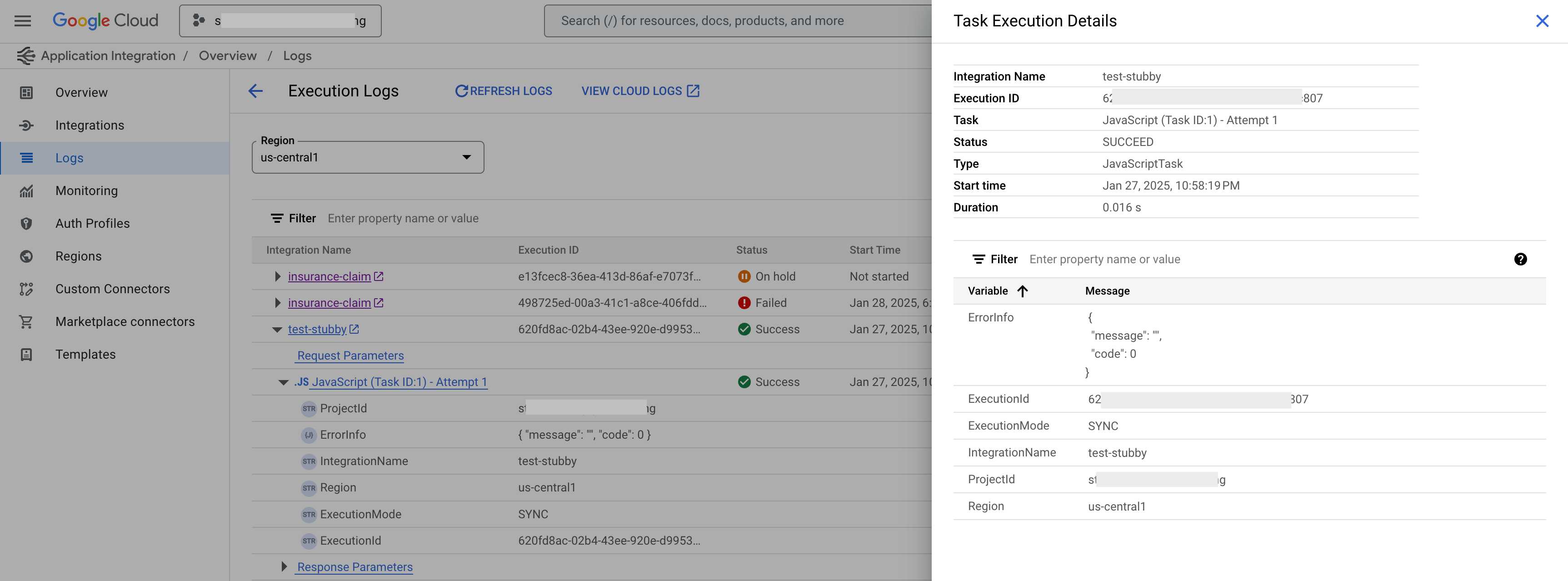
- Para ver os parâmetros de pedido e resposta da tarefa, clique em Parâmetros de pedido ou Parâmetros de resposta.
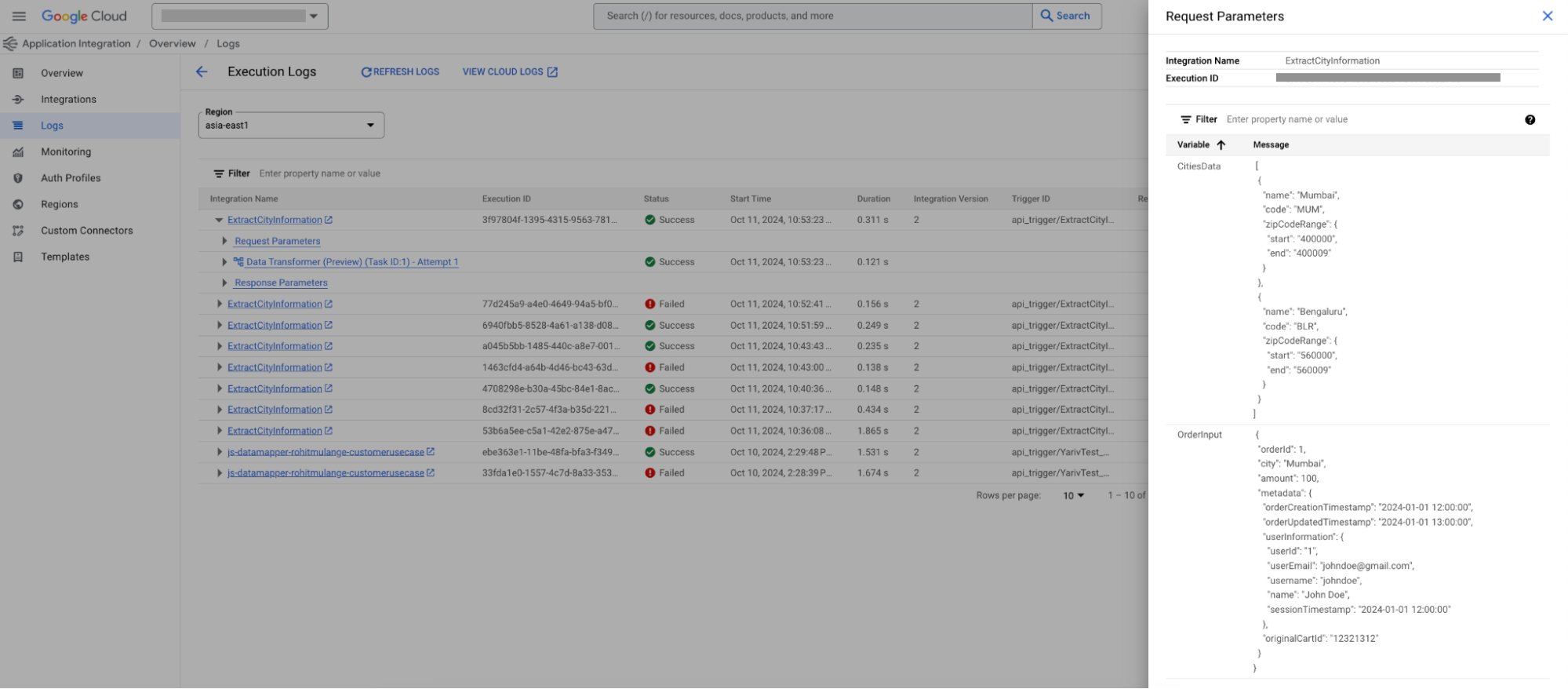
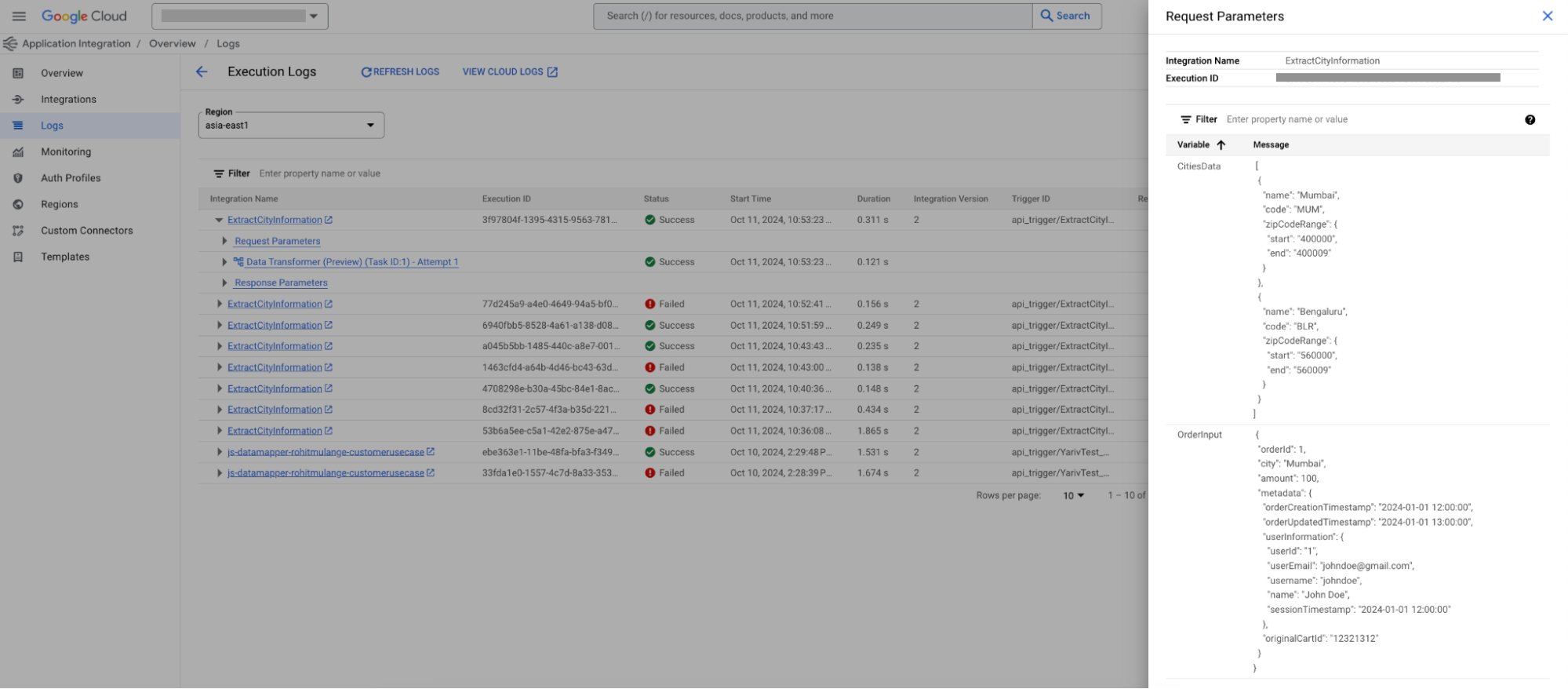
- Para ver os registos de execução de uma subintegração, expanda o nome da tarefa e clique no nome da subintegração. Isto aplica-se à tarefa de integração de chamadas, à tarefa paralela para cada, à tarefa de ciclo para cada e à tarefa de ciclo while.
Filtrar registos
Pode filtrar os registos com base em critérios como o nome da integração, o ID de execução, o intervalo de datas ou horas, o estado de execução, o tipo de variável e o nome ou o valor da variável. Para adicionar um filtro para as execuções de casos de teste, use o seguinte formato:
Integration name:INTEGRATION_NAME:TEST_CASE_NAME.
Substitua o seguinte:
INTEGRATION_NAME: o nome da integração que contém testes funcionais.TEST_CASE_NAME: o nome do exemplo de teste para o qual quer listar as execuções de teste.
Exemplo: Integration name:example-integration-name:example-test-case.
Use registos para resolver problemas
A secção seguinte explica como resolver problemas de falhas para os seguintes exemplos de utilização:
- Resolva problemas de falhas de integração
- Veja exceções de rastreio de pilha
- Rastreie falhas do conetor
Resolva problemas de falhas de integração
As mensagens do registo de execução podem ser recursos valiosos quando resolve problemas de execuções de integração sem êxito.
Por exemplo, se uma integração não tiver sido executada num período específico, siga estes passos para aceder aos registos e filtrá-los de modo a resolver o problema da falha:
- Pesquise ou selecione a integração para resolver problemas na lista Integrações e clique para abrir o editor de integração.
- Clique em Registos na barra de ferramentas do editor de integração para ver as mensagens de registo.
- No campo Filtro do registo de execução, selecione Nome da integração e introduza o nome da integração para a qual quer ver os registos.
- Clique em Enter.
- Para apresentar integrações com falhas, no campo Filtro do registo de execução, selecione Estado de execução para apresentar a lista de estados e, de seguida, selecione Com falhas.
- Para apresentar integrações com falhas num intervalo de tempo específico, no campo Filtro do registo de execução, selecione Data de início após e introduza a hora pretendida no formato válido. Em seguida, selecione Data de fim antes de e introduza a hora pretendida. Por predefinição, os vários filtros são combinados através da condição E.
Se a integração falhou durante o período filtrado, a página Registos de execução apresenta uma lista de mensagens de registo. Cada mensagem de registo corresponde a uma execução específica com falhas da integração.
Veja exceções de rastreio de pilha
Para ver a lista de exceções, clique em qualquer mensagem de registo. Clique nos links em cada mensagem de exceção para ver o rastreio de pilha completo da exceção.
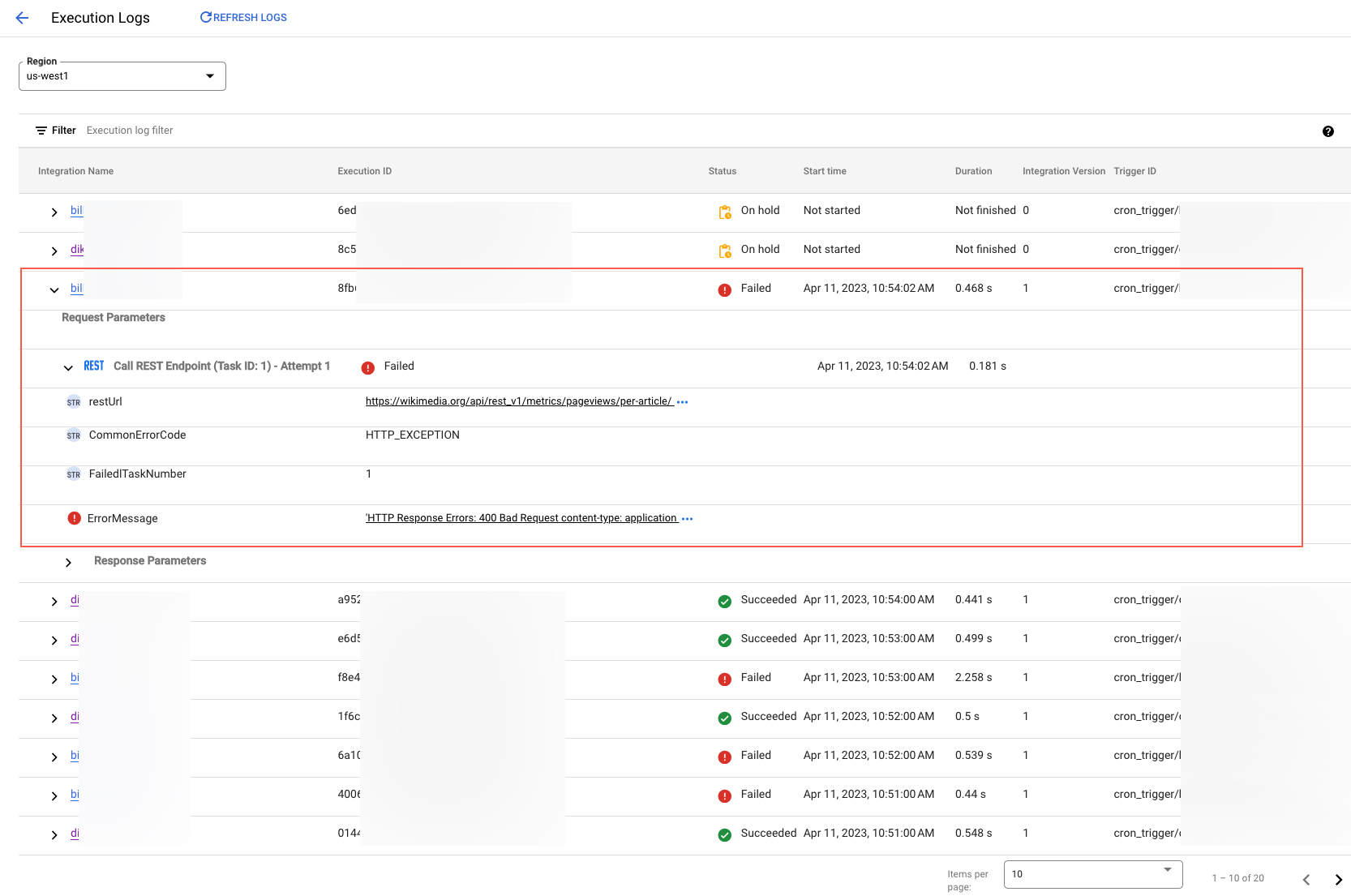
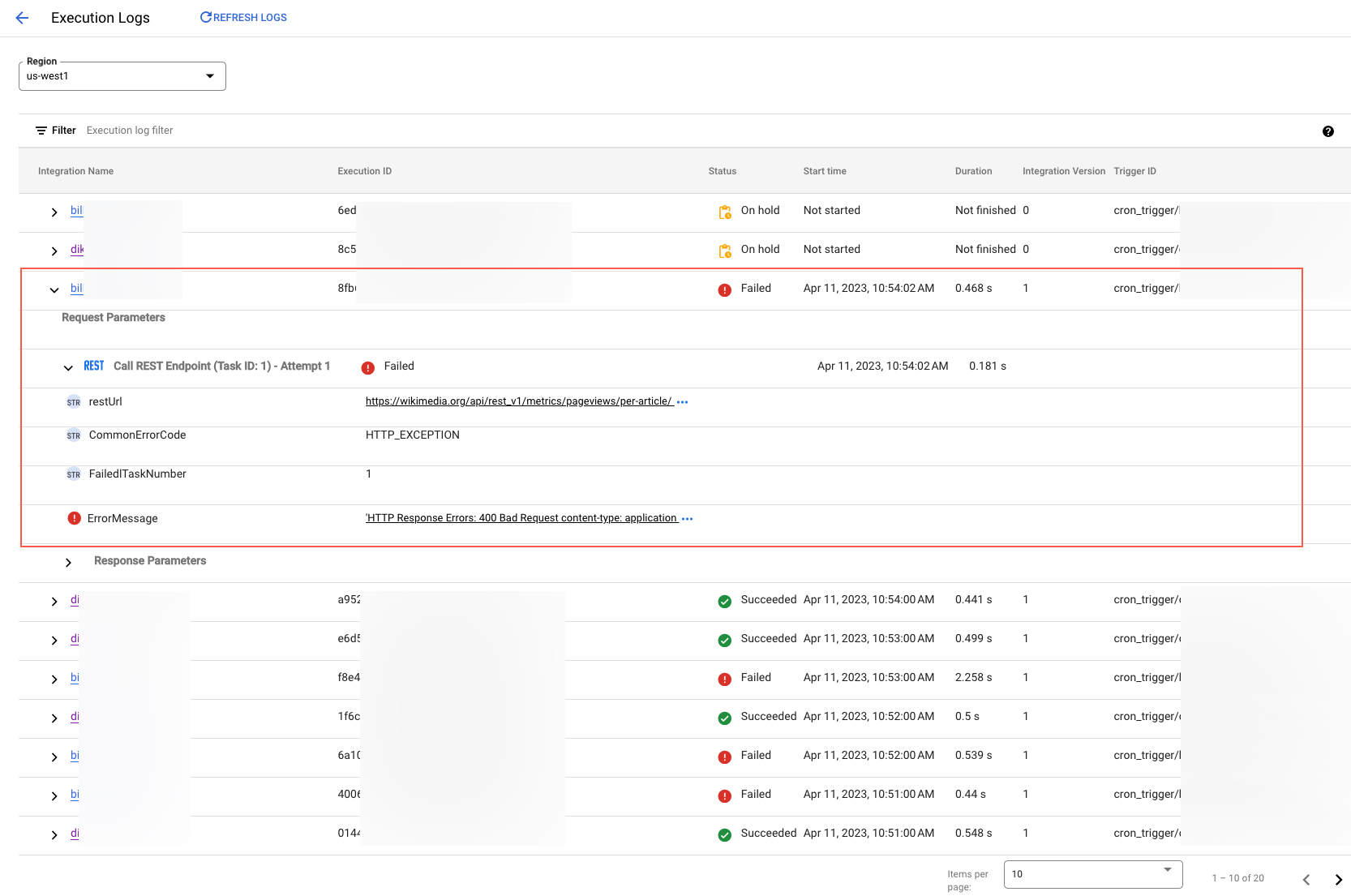
Rastreie falhas de conetores
Pode usar as mensagens do registo de execução para resolver problemas e rastrear execuções de tarefas de conetores com falhas. Os dados de registo de uma tarefa de conetor com falha são armazenados através do Cloud Logging e podem ser vistos no Explorador de registos.
Execute os seguintes passos para aceder aos dados de registo de uma tarefa de conetor com falha a partir da integração de aplicações:
- Aceda à página Registos de execução da integração pretendida.
- Expanda a mensagem de registo da execução com falha e a rastreabilidade da pilha até à linha que contém a tarefa de conetores com falha.
- Na coluna Estado, clique em Falhou.
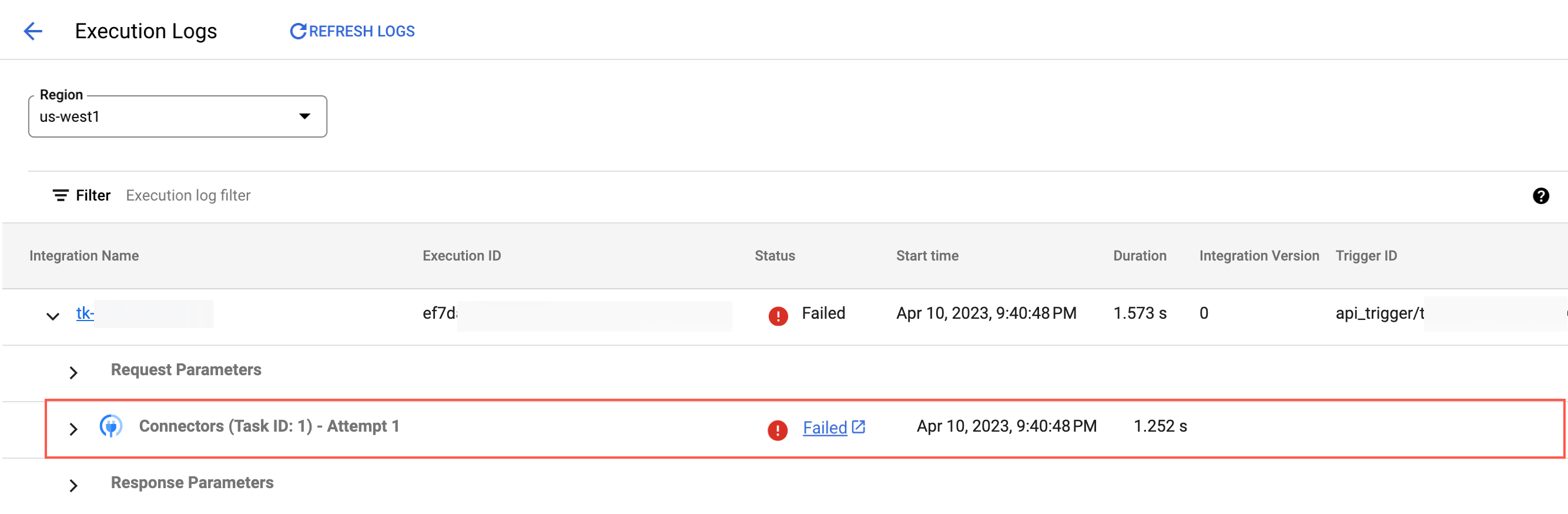
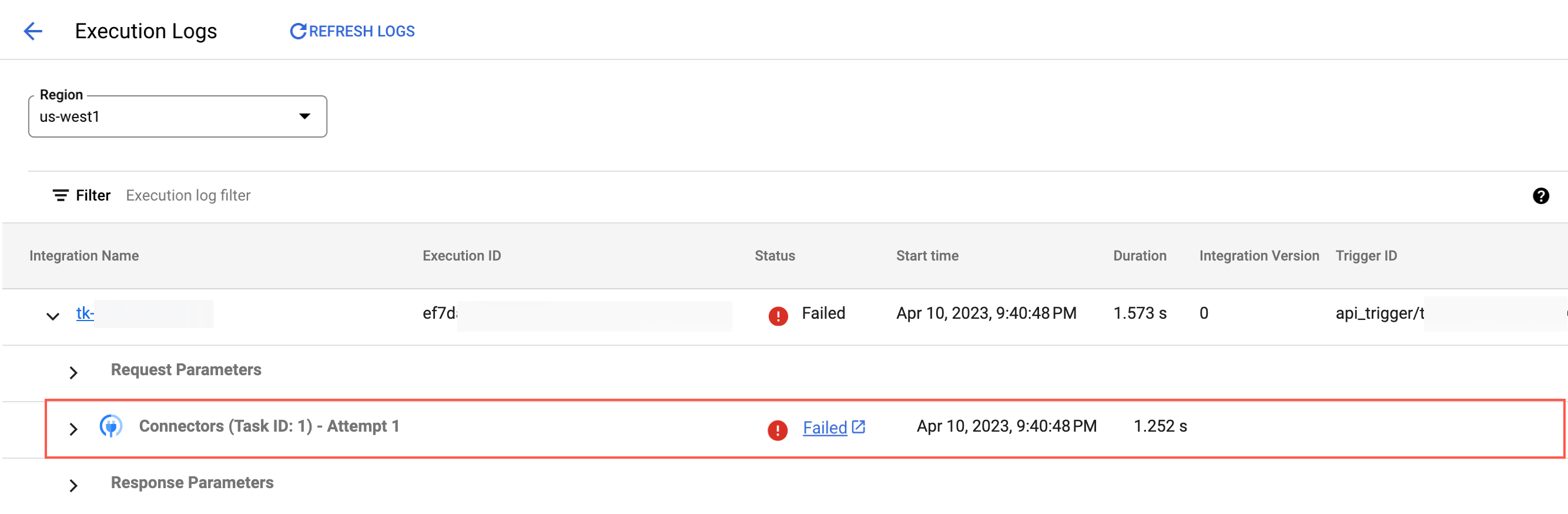
A integração de aplicações executa automaticamente a consulta necessária para a tarefa de conetores com falhas e abre a página do Explorador de registos para apresentar os dados detalhados do registo de execução.
Para obter manualmente os dados de registo de uma tarefa de conetores com falhas, pode executar a seguinte consulta na página de consulta do Explorador de registos. Para mais informações sobre como usar o Explorador de registos, consulte o artigo Interface do Explorador de registos.
Formato da consulta
resource.type="connectors.googleapis.com/Connection" jsonPayload.integration_connectors_trace_id="EXECUTION_ID_EXECUTION_TASK_ID_EXECUTION_ATTEMPT_NUMBER"
Exemplo
resource.type="connectors.googleapis.com/Connection" jsonPayload.integration_connectors_trace_id="9db51e4b-7d57-473d-931f-cc27b282dfad_1_2"
Transferir registos
Pode transferir registos de uma execução de integração específica para ajudar na depuração e na análise. Os registos contêm informações detalhadas sobre o processo de execução, incluindo datas/horas, eventos e quaisquer erros encontrados.
Para transferir os registos de execução de uma integração, siga estes passos:
- Aceda à página Registos de execução.
- Na linha correspondente à execução da integração para a qual quer transferir os registos, clique em (menu Ações) e, de seguida, selecione Transferir.
Os registos de execução são transferidos como um ficheiro JSON para a pasta de transferências predefinida do seu navegador.
Limitação
- Se o registo local estiver desativado para uma integração, os registos de execução não são gerados para essa integração.
O que se segue?
- Para obter informações sobre os registos na integração de aplicações, consulte o artigo Introdução aos registos.
- Saiba mais sobre os casos de teste.

